This summary is not available. Please click here to view the post.
- MKDIR
Adalah perintah untuk membuat folder baru
Cara penulisan mkdir [nama_folder] - RD
Adalah perintah untuk menghapus direktori
Cara penulisan rd [nama_folder] - CD
Adalah perintah untuk memasuki folder yang dituju pada folder diatasnya
Cara penulisan cd [folder_tujuan] - CD..
Adalah perintah untuk memasuki folder yang dituju pada folder dibawahnya
Cara penulisan cd.. - CD\
Adalah perintah untuk memasuki folder yang dituju pada folder yang paling bawah
Cara penulisan cd\ - DIR
Adalah perintah untuk mengetahui file, subdirectori dan direktori
Cara penulisan DIR - CLS
Adalah perintah untuk menghapus screen
Cara peulisan CLS - COLOR
Adalah perintah untuk mengganti warna pada Console
Cara penulisan COLOR [angka1][angka2] atau COLOR 01 - COPY CON
Adalah perintah untuk membuat file
Cara penulisan COPY CON nama_file.extensi atau COPY CON file.txt
Lalu enter dan ketikan isi dari file tsb
Klik Ctrl+Z dan enter untuk menyimpan file - TYPE
Adalah perintah untuk membaca file
Cara penulisan TYPE namafile.ext atau TYPE file.txt - COPY
Adalah perintah untuk melakukan copy file
Cara penulisan COPY nm_file nm_folder_tujuan atau
COPY 1.txt D:\ - REN
Adalah perintah untuk mengubah nama file atau direktori
Cara penulisan REN nmlama nmbaru atau
REN 1.txt abc.txt - TITLE
Adalah perintah untuk merubah title pada console
Cara penulisan TITLE nama - TREE
Adalah perintah untuk melihat folder dan sub folder secara tree - EDIT
Adalah perintah untuk mengedit file lewat console dengan tampilan GUI
Cara penulisan EDIT nm_file.txt - DEL
Adalah perintah untuk menghapus file
Cara penulisan DEL nm_file - TIME
Adalah perintah untuk merubah settingan jam
- Secara lebih lengkapnya lagi kita bisa melihatnya dengan mengetikan perintah HELP pada console
Posted by
goBlog
at
31.8.09
![]()
![]()
Ada banyak sekali software yang dapat membantu kita dalam membuat Web server local diantaranya ada XAMPP, WAMPP, APPSERV, dll.., :D untuk kali ini, kita akan membahas hanya tentang “bagaimana mengganti port default pada XAMPP” saja.
Secara defaultnya jika kita akan menjalankan XAMPP , hanya tinggal mengetikan “localhost” atau “127.0.0.1’ saja pada browser. Akan tetapi itu sebenarnya
“localhost:port” akan tetapi port default(port 80) tidak mesti ditulis., lain halnya jika kita telah merubah port default, semisal jika ubah menjadi 81, jadi penulisanya ya menjadi “localhost:81/”, sepele memang, tapi lumayan untuk menambah pengetahuan.
Langkah-langkahnya:
lalu ubah menjadi 81 atau port berapa saja asalkan anda mengetahui fungsi- fungsi port dengan pasti.
Semoga Bermanfaat
Terimakasih
Posted by
goBlog
at
25.8.09
![]()
![]()
Fungsi trim ini berfungsi untuk menghindari inputan karakter kosong di awal maupun di akhir string. Kalau ltrim hanya mengabaikan karakter kosong di depan string saja, lain halnya dengan rtrim yang hanya mengabaikan karakter kosong di belakang string saja
Scriptnya:
Hasil outputnya
Semoga bermanfaat
Posted by
goBlog
at
25.8.09
![]()
![]()
Fungsi strlen ini berfungsi untuk mengetahui panjang suatu karakter
Sebagai contoh:
$teks merupakan variabel yang isinya bebas kita inputkan
$panjang yang memakai fungsi strlen untuk menghitung seberapa panjang karakter $teks
Hasil output dari kode tersebut adalah:
Semoga bermanfaat
Posted by
goBlog
at
25.8.09
![]()
![]()
Fungsi strcmp ini sebagai alternatif perbandingan antar kata secara case sensitif, sedangkan strcasecmp perbandingan antar kata secara case insensitif, mungkin seperti itu..! :D
Ini scriptnya:
Ini hasil outputnya:
Pada case sensitif bernilai false karena memperhatikan besar kecil huruf yang dibandingkan, lain halnya dengan case insensitif yang bernilai true karena tanpa memperhatikan huruf besar maupun kecil
Semoga bermanfaat
Posted by
goBlog
at
25.8.09
![]()
![]()
Skrng saya akan membahas masalah pengaturan font dengan menggunakan fungsi strtoupper(), strtolower(), ucfirst(), ucwords().
strtoupper digunakan untuk menjadikan semua kata menjadi huruf kapital, strtolowwer merupakan kebalikan dari strtoupper. Kalau ucfirst hanya menjadikan kata paling depan menjadi kapital, dan ucwords menjadikan huruf kapital perkata.
Scriptnya:
Hasil keluaran nya
Semoga bermanfaat
Posted by
goBlog
at
25.8.09
![]()
![]()
Fungsi empty berguna untuk mengetahui apakah variabel yang dituju kosong atau berisi
$isi bernilai false karena berisi akan tetapi $kosong bernilai true karena variabel kosong
Hasil keluaran
donlot artikel+kode lengkap
Posted by
goBlog
at
25.8.09
![]()
![]()
Fungsi ini berguna untuk mengetahui karakter, apakah berformat alphabet dan numeric atau bukan. Unutk memperjelasnya coba lihat kode di bawah ini
Keluaran dari script diatas
Pada teks terdapat karakter @#$%^ yang ternyata bukan merupakan alphabet maupun numeric sehingga bernilai false. Lain halnya dengan teks2, teks3, dan teks4 yang mempunyai format alphabet dan numeric sehigga bernilai true.
donlot artikel+kode lengkap
Posted by
goBlog
at
25.8.09
![]()
![]()
Ada banyak sekali Software yang bisa mengunci komputer dari file EXE agar tidak bisa executable(langsung di jalankan). Akan tetapi mengapa kita harus memakai Software kalau memang ada tehnik yang bisa kita pakai hanya dengan memakai layanan bawaan dari Windows. Hehehee.., langsung saja dech
dan akan muncul menu group policy 

 pada path klik browse untuk mencari drive yang akan di jadikan anti exe, dan klik ok.
pada path klik browse untuk mencari drive yang akan di jadikan anti exe, dan klik ok.
Demikian artikel anti exe tanpa software ini dibuat moga bermanfaat bagi kita semua, sekian terimakasih
Posted by
goBlog
at
23.8.09
![]()
![]()
 Nikto is an Open Source (GPL) web server scanner which performs comprehensive tests against web servers for multiple items, including over 3500 potentially dangerous files/CGIs, versions on over 900 servers, and version specific problems on over 250 servers. Scan items and plugins are frequently updated and can be automatically updated (if desired).
Nikto is an Open Source (GPL) web server scanner which performs comprehensive tests against web servers for multiple items, including over 3500 potentially dangerous files/CGIs, versions on over 900 servers, and version specific problems on over 250 servers. Scan items and plugins are frequently updated and can be automatically updated (if desired).
Nikto is not designed as an overly stealthy tool. It will test a web server in the shortest timespan possible, and it's fairly obvious in log files. However, there is support for LibWhisker's anti-IDS methods in case you want to give it a try (or test your IDS system).
Not every check is a security problem, though most are. There are some items that are "info only" type checks that look for items that may not have a security flaw, but the webmaster or security engineer may not know are present on the server. These items are usually marked appropriately in the information printed. There are also some checks for unknown items which have been seen scanned for in log files.
Ini kutipan dari http://cirt.net/nikto2
Langsung saja kita Praktikan:
Sebagai contoh saya memakai localhost untuk menjadi target scanner kita
Semoga Bermanfaat ya
Posted by
goBlog
at
22.8.09
![]()
![]()
Tehnik ini saya akui menang sudah jadul. Akan tetapi sangat bermanfaat sekali demi keamanan kita. Oke dech langsung saja kita akan praktikan:


maka file a.jpg akan tercipta 

klik kanan pada file a.jpg pilih open with pilih text editor (wordpad, notepad dll) kalau tidak menemukanya klik choose program  dan pilihlah text editor kesayangan kamu
dan pilihlah text editor kesayangan kamu
demikian lah artikel ini saya buat. Moga dapat membantu kita semua dalam mengamankan password
Posted by
goBlog
at
22.8.09
![]()
![]()
Yupz. Kali ini saya akan memberikan tehnik pencarian file pada DOS yang telah lama ada. Langkahnya sangat lah mudah. Oke langsung sajalah.., :)
keterangan:
dir /s : Displays files in specified directory and all subdirectories
*.doc: extensi file doc tanpa menghiraukan nama dari file tsb
Untuk lebih jelas lagi silahkan ketikan perintah “dir /?” pada CommandPromt
Semoga Bermanfaat.
Posted by
goBlog
at
22.8.09
![]()
![]()
What is Apache Friends ?
Apache Friends is a non-profit project to promote the Apache web server. It was founded in the spring of 2002 by Kai 'Oswald' Seidler and Kay Vogelgesang. The following activities are our contribution towards promoting the web server and related technologies:
Easy to use software (see our Apache distribution XAMPP).
Easy to read documentation (Sorry, all texts apart form the FAQ are only available in German, our »Apache für Dummies« book for example).
The creation of an online community for helping each other out should any questions or problems arise (see our Forums or Chats for further resources).
What does Apache Friends mean?
You can understand the name, Apache Friends, in two ways: First, Apache Friends refers to the humans, who work with and appreciate the Apache Web server. Second, Apache Friends refers to the related software that is typically included in an Apache Web server environment, in particular MySQL, PHP and Perl.
Itu kutipan yang saya ambil dari situs aslinya
Sebenarnya ini artikel yang tidak perlu untuk di posting, akan tetapi artikel ini menurut saya merupakan sebuah awal dari artikel-artikel lainya mengenai XAMPP.
Ok, kita lanjut aja dech. Langkah-langkah instalasi sangatlah mudah sekali. Yaitu:






demikian artikel Langkah-langkah menginstall XAMPP.
Semoga bermanfaat
Posted by
goBlog
at
21.8.09
![]()
![]()
Pada kali ini, saya akan membagi informasi mengenai cara instalasi Sistem Operasi baru pada VMware. cara nya mudah kok, seperti menginstall sistem operasi pada umumnya. Akan tetapi bagi yang belum bisa menginstall SO ya mungkin Vmware lah solusinya, kenapa demikian? jawabanya simpel aja kok, ya.., karena VMware adalah Virtualisasi komputer.
oke dech, kita langsung saja Pada VMware yang telah terinstall klik File->New->Virtual Machine (ctrl+N)
Lalu akan muncul menu seperti ini dan klik Next->
Menu seperti ini pun akan tampil, pilih typical saja dan Next-> lagi :)
Nah setelah ini kita pilih dech Sistem Operasi apa yang akan kita pilih banyak loh pilihanya disitu dari Windows, Linux, Novell Netware, Sun Solaris, dll, pilih dech sesuai dengan tujuan masing-masing. 
Sebagai contoh kita akan menginstall Windows XP Profesional dan klik Next-> lagi. ;)) dan pilihlah nama dan lokasi tempat file Vmware akan di letakan 
Menu seperti ini pun akan muncul, untuk kali ini kita pilih Network Address Translator karena akan dilakukan koneksi antar SO virtual dengan SO host punya kita. Klik saja Next lagi :D 
Nah tentukanlah kapasitas Disk yang akan di pakai, lalu klik Next lagi dan Finish dech 
Masukan CD instalasi ke dalam CD Drive dan jalankan Vmware. 
Lakukan seperti biasa proses instalasi dan Selesai
Format .doc bisa anda donlot di sini
Semoga Bermanfaat.
Posted by
goBlog
at
19.8.09
![]()
![]()
Nitro Web Accelerator gives you up to 7x faster Internet access using the internationally recognized slipstream software system. Semoga Bermanfaat.
Nitro Internet Proxy Accelerator compresses data before it is delivered to you. By connecting to one of our many proxy servers in Asia and the, not only can you get faster internet access but you will start reducing excess data fees immediately. For example, if you use wireless broadband and your excess data use is 10cents per MB, that's $100 a GB.
Using Nitro Internet Proxy Accelerator, our average compression ratio for http traffic is 4:1 For example, if you use the Optus "'yes' Wireless 1GB*" the excess charges are $0.15 per MB, that's $150.00 a GB - source www.optus.com.au If you live in New Zealand and use the Telecom Business Hub Wireless Broadand, you will be paying $500.00 a GB if you go over your quota - https://www.telecombusinesshub.co.nz If you live in Cambodia, and are using the CamnetDSL - Free Night package, you will be paying $70.00 a GB after you have used your 1100mb of data - source www.camnet.com
If you live in Indonesia, with Speedy Personal DSL, you will be paying Rp 500/MB, after you have used up your 1GB of data, that's approx $50.00US a GB - source Telkom Indonesia You download a small client from the Nitro Internet Proxy website, www.nitroglobal.com, which integrates with your Chrome, Microsoft Internet Explorer, or Firefox browser.
Itu kutipan yang aku ambil dari http://www.softpedia.com/get/Internet/Other-Internet-Related/Nitro-Web-Accelerator.shtml
Ini bukan promosi loh, tapi saya akan memberikan solusi. Yupz, langsung saja Langkah-langkah nya:

Username: trkVyGDMFK
Password: 76664613
Username: trf8tKjvhG
Password: 43392161
Username: trB6dXsBnG
Password: 96723686
Username: trfvdpH2hC
Password: 43721997
Username: trVyDzekSV
Password: 41637953
Username: tr7neEcZR2
Password: 86125449
Username: trSrvysGyp
Password: 24487753
Username: tr4tegSXrq
Password: 94366429
Username: trhzZc1Z5r
Password: 37871328
Username: tr65UXYhzu
Password: 26244938
Thnks untk xyber-breaker
atas informasi Remote Server Hostname dan akun nitro nya. :D
Format .Doc bisa anda donlot di sini
Posted by
goBlog
at
19.8.09
![]()
![]()
HTTP-Tunnel Client is a computer program created by HTTP-Tunnel Corporation that masks application data as HTTP traffic to bypass firewalls. This is done by routing all outgoing traffic through port 80, In order to mask application traffic with HTTP-Tunnel, the application must implement the SOCKS protocol. This protocol is implemented in several Peer-to-Peer clients, internet browsers, instant messaging applications, and other programs. HTTP-Tunnel Corp is a company with array of products, one of which allows firewall blocked applications to send and receive data from the internet. The firewall blocking the application must be on the side of the HTTP-Tunnel user, and not on that of the remote host. HTTP-Tunnel creates a tunnel -just as its name says- between the user's computer and the outer side of the user's firewall. Currently, HTTP-Tunnel offers a free service for low bandwidth. Paid server you can receive about 400KB a sec. But this depends on your location to their servers and your network speed. Other key word services for HTTP-Tunnel Client are: Bypass firewall, secure browsing, Hide your IP, Socks, HTTP, Tunneling, anonymous browsing, proxy. These are some common reasons for using HTTP-Tunnel: Diambil dari:
the standard HTTP traffic port, and encapsulating this inside HTTP packets. Since almost all firewalls allow HTTP traffic to pass through, the masked application is allowed to communicate with remote hosts. HTTP-Tunnel uses encryption to maintain transfer security[1]. Usage
http://en.wikipedia.org/wiki/HTTP-Tunnel_Client
Langsung saja kita praktek: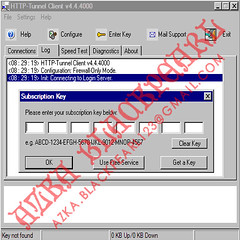
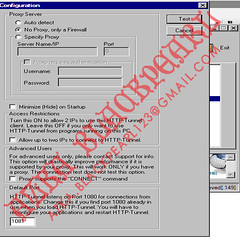
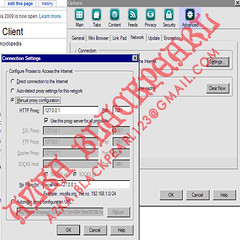
Format .Doc nya bisa anda donlot di sini
Semoga Bermanfaat.
Posted by
goBlog
at
19.8.09
![]()
![]()
kepada pemeluk teguh
Tuhanku
Dalam termangu
Aku masih menyebut namamu
Biar susah sungguh
mengingat Kau penuh seluruh
cayaMu panas suci
tinggal kerdip lilin di kelam sunyi
Tuhanku
aku hilang bentuk
remuk
Tuhanku
aku mengembara di negeri asing
Tuhanku
di pintuMu aku mengetuk
aku tidak bisa berpaling
Posted by
goBlog
at
17.8.09
![]()
![]()
Kalau sampai waktuku
'Ku mau tak seorang kan merayu
Tidak juga kau
Tak perlu sedu sedan itu
Aku ini binatang jalang
Dari kumpulannya terbuang
Biar peluru menembus kulitku
Aku tetap meradang menerjang
Luka dan bisa kubawa berlari
Berlari
Hingga hilang pedih peri
Dan aku akan lebih tidak perduli
Aku mau hidup seribu tahun lagi
Posted by
goBlog
at
17.8.09
![]()
![]()
Maju tak gentar
Membela yang benar
Maju tak gentar
Hak kita diserang
Maju serentak
Mengusir penyerang
Maju serentak
Tentu kita kita menang
Reff :
Bergerak bergerak
Serentak menerkam
Menerjang terjang tak gentar
Tak gentar tak gentar
Menyerang menyerang
Majulah majulah menang
Posted by
goBlog
at
17.8.09
![]()
![]()
Berdera merah putih
Bendera tanah airku
Gagah dan jernih tampak warnamu
Berkibarlah di langit yang biru
Bendera merah putih
Bendera bangsaku
Berdera merah putih
Pelambang brani dan suci
Siap selalu kami berbakti
Untuk bangsa dan ibu pertiwi
Berdera merah putih
Trimalah salamku
Posted by
goBlog
at
17.8.09
![]()
![]()
Terpujilah kau dewi kemerdekaan
Yang disujudi putra negara
Dikhikmatkan kau dengan nyanyian pujaan
Abadi mulia mulia raya
Terpujilah kau dewi sanjungan bangsa
Yang kami junjung yang kami sanjung
Dimuliakan kau seluruh Indonesia
Di pantai di lembah di lembah dan gunung
Posted by
goBlog
at
17.8.09
![]()
![]()
Di manakah sawah luas menghijau
Di manakah bukit biru menghimbau
Itu tanahku tumpah darahku
Tanah pusaka yang kaya raya
Harum namanya Indonesia
Di mana puput berbunyi merdu
Di bawah gunung lembah yang biru
Itu tanahku tumpah darahku
Tanah pusaka aman sentosa
Harum namanya Indonesia
Di mana nyiur melambai-lambai
Di mana padi masak mengurai
Itu tanahku tumpah darahku
Tanah pusaka bahagia mulya
Harum namanya Indonesia
Posted by
goBlog
at
17.8.09
![]()
![]()
Bangun pemudi pemuda Indonesia
Tangan bajumu singsingkan untuk negara
Masa yang akan datang kewajibanmu lah
Menjadi tanggunganmu terhadap nusa
Menjadi tanggunganmu terhadap nusa
Sudi tetap berusaha jujur dan ikhlas
Tak usah banyak bicara trus kerja keras
Hati teguh dan lurus pikir tetap jernih
Bertingkah laku halus hai putra negri
Bertingkah laku halus hai putra negri
Posted by
goBlog
at
17.8.09
![]()
![]()
Betapa hatiku takkan pilu
Telah gugur pahlawanku
Betapa hatiku takkan sedih
Hamba ditinggal sendiri
Siapakah kini plipur lara
Nan setia dan perwira
Siapakah kini pahlawan hati
Pembela bangsa sejati
Reff :
Telah gugur pahlawanku
Tunai sudah janji bakti
Gugur satu tumbuh sribu
Tanah air jaya sakti
Posted by
goBlog
at
17.8.09
![]()
![]()
Indonesia Indonesia marilah bersatulah
Jangan pikir macam
Bangsa rasa daerah hilanglah
Bersahabat bersaudara sama-sama bekerja
Indonesia Indonesia hidup hidup hiduplah
Posted by
goBlog
at
17.8.09
![]()
![]()
Tanah airku tidak kulupakan
Kan terkenang selama hidupku
Biarpun saya pergi jauh
Tidak kan hilang dari kalbu
Tanah ku yang kucintai
Engkau kuhargai
Walaupun banyak negri kujalani
Yang masyhur permai dikata orang
Tetapi kampung dan rumahku
Di sanalah kurasa senang
Tanahku tak kulupakan
Engkau kubanggakan
Posted by
goBlog
at
17.8.09
![]()
![]()
Dengan seluruh angkasa raya memuji
Pahlawan negara
Nan gugur remaja diribaan bendera
Bela nusa bangsa
Kau kukenang wahai bunga putra bangsa
Harga jasa
Kau Cahya pelita
Bagi Indonesia merdeka
Posted by
goBlog
at
17.8.09
![]()
![]()
Berkibarlah benderaku
Lambang suci gagah perwira
Di seluruh pantai Indonesia
Kau tetap pujaan bangsa
Siapa berani menurunkan engkau
Serentak rakyatmu membela
Sang merah putih yang perwira
Berkibarlah Slama-lamanya
Kami rakyat Indonesia
Bersedia setiap masa
Mencurahkan segenap tenaga
Supaya kau tetap cemerlang
Tak goyang jiwaku menahan rintangan
Tak gentar rakyatmu berkorban
Sang merah putih yang perwira
Berkibarkah Slama-lamanya
Posted by
goBlog
at
17.8.09
![]()
![]()
Indonesia tanah air beta
Pusaka abadi nan jaya
Indonesia sejak dulu kala
Tetap di puja-puja bangsa
Reff :
Di sana tempat lahir beta
Dibuai dibesarkan bunda
Tempat berlindung di hari tua
Tempat akhir menutup mata
Sungguh indah tanah air beta
Tiada bandingnya di dunia
Karya indah Tuhan Maha Kuasa
Bagi bangsa yang memujanya
Reff :
Indonesia ibu pertiwi
Kau kupuja kau kukasihi
Tenagaku bahkan pun jiwaku
Kepadamu rela kuberi
Posted by
goBlog
at
17.8.09
![]()
![]()
Sorak-sorak berbembira bergembira semua
Sudah bebas negri kita Indonesia merdeka
Indonesia merdeka
Republik Indonesia
Itu lah hak milik kita untuk slama-lamanya
Posted by
goBlog
at
17.8.09
![]()
![]()
Dari yakinku teguh
Hati ikhlasku penuh
Akan karuniamu
Tanah air pusaka
Indonesia merdeka
Syukur aku sembahkan
KehadiratMu Tuhan
Dari yakinku teguh
Cinta ikhlasku penuh
Akan jasa usaha
Pahlawanku yang baka
Indonesia merdeka
Syukur aku hanjukkan
Ke bawah duli tuan
Dari yakinku teguh
Bakti ikhlasku penuh
Akan azas rukunmu
Pandu bangsa yang nyata
Indonesia merdeka
Syukur aku hanjukkan
Kehadapanmu tuan
Posted by
goBlog
at
17.8.09
![]()
![]()
Ibu kita Kartini
Putri sejati
Putri Indonesia
Harum namanya
Ibu kita Kartini
Pendekar bangsa
Pendekar kaumnya
Untuk merdeka
Wahai ibu kita Kartini
Putri yang mulia
Sungguh besar cita-citanya
Bagi Indonesia
Ibu kita Kartini
Putri jauhari
Putri yang berjasa
Se Indonesia
Ibu kita Kartini
Putri yang suci
Putri yang merdeka
Cita-citanya
Wahai ibu kita Kartini
Putri yang mulia
Sungguh besar cita-citanya
Bagi Indonesia
Ibu kita Kartini
Pendekar bangsa
Pendeka kaum ibu
Se-Indonesia
Ibu kita Kartini
Penyuluh budi
Penyuluh bangsanya
Karena cintanya
Wahai ibu kita Kartini
Putri yang mulia
Sungguh besar cita-citanya
Bagi Indonesia
Posted by
goBlog
at
17.8.09
![]()
![]()
Dari sabang sampai merauke
Menjajah pulau-pulau
Sambung memnyambung menjadi satu
Itulah Indonesia
Indonesia tanah airku
Aku berjanji padamu
Menjunjung tanah airku
Tanah airku Indonesia
Posted by
goBlog
at
17.8.09
![]()
![]()
Garuda pancasila
Akulah pendukungmu
Patriot proklamasi
Sedia berkorban untukmu
Pancasila dasar negara
Rakyat adil makmur sentosa
Pribadi bangsaku
Ayo maju maju
Ayo maju maju
Ayo maju maju
Posted by
goBlog
at
17.8.09
![]()
![]()
Halo-halo Bandung
Ibukota periangan
Halo-halo Bandung
Kota kenang-kenangan
Sudah lama beta
Tidak berjumpa dengan kau
Sekarang telah menjadi lautan api
Mari bung rebut kembali
Posted by
goBlog
at
17.8.09
![]()
![]()
Terpujilah wahai engkau ibu bapak guru
Namamu akan selalu hidup dalam sanubariku
Semua baktimu akan kuukir di dalam hatiku
Sebagai prasasti terima kasihku
Tuk pengabdianmu
Engkau sabagai pelita dalam kegelapan
Engkau laksana embun penyejuk dalam kehausan
Engkau patriot pahlawan bangsa
Tanpa tanda jasa
Keterangan :
Pahlawan tanda jasa adalah sebutan bagi para guru.
Posted by
goBlog
at
17.8.09
![]()
![]()
Padamu negeri kami berjanji
Padamu negeri kami berbakti
Padamu negeri kami mengabdi
Bagimu negeri jiwa raga kami
Posted by
goBlog
at
17.8.09
![]()
![]()
Indonesia tanah airku
Tanah tumpah darahku
Disanalah aku berdiri
Jadi pandu ibuku
Indonesia kebangsaanku
Bangsa dan Tanah Airku
Marilah kita berseru
Indonesia bersatu
Hiduplah tanahku
Hiduplah negriku
Bangsaku Rakyatku semuanya
Bangunlah jiwanya
Bangunlah badannya
Untuk Indonesia Raya
Indonesia Raya
Merdeka Merdeka
Tanahku negriku yang kucinta
Indonesia Raya
Merdeka Merdeka
Hiduplah Indonesia Raya
Indonesia Raya
Merdeka Merdeka
Tanahku negriku yang kucinta
Indonesia Raya
Merdeka Merdeka
Hiduplah Indonesia Raya
Indonesia Tanah yang mulia
Tanah kita yang kaya
Di sanalah aku berada Untuk slama-lamanya
Indonesia Tanah pusaka Pusaka Kita semuanya
Marilah kita mendoa Indonesia bahagia
Suburlah Tanahnya Suburlah jiwanya
Bangsanya Rakyatnya semuanya
Sadarlah hatinya Sadarlah budinya
Untuk Indonesia Raya
Indonesia Tanah yang suci Tanah kita yang sakti
Disanalah aku berdiri 'njaga ibu sejati
Indonesia! Tanah berseri Tanah yang aku sayangi
Marilah kita berjanji Indonesia abadi
Slamatlah Rakyatnya Slamatlah putranya
Pulaunya lautnya semuanya
Majulah Negrinya Majulah Pandunya
Untuk Indonesia Raya
Posted by
goBlog
at
17.8.09
![]()
![]()
Satu nusa
Satu bangsa
Satu bahasa kita
Tanah air
Pasti jaya
Untuk Selama-lamanya
Indonesia pusaka
Indonesia tercinta
Nusa bangsa
Dan Bahasa
Kita bela bersama
Posted by
goBlog
at
17.8.09
![]()
![]()
Tujuh belas agustus tahun empat lima
Itulah hari kemerdekaan kita
Hari merdeka nusa dan bangsa
Hari lahirnya bangsa Indonesia
Merdeka
Sekali merdeka tetap merdeka
Selama hayat masih di kandung badan
Kita tetap setia tetap setia
Mempertahankan Indonesia
Kita tetap setia tetap setia
Membela negara kita
Posted by
goBlog
at
17.8.09
![]()
![]()
D
Saat ku pejamkan kedua mataku
F Bm
Dan kubayangkan di sampingmu
G Em D
Kurasakan slalu hangatnya pelukmu itu
D
Dan ku genggam lembut kedua tanganmu
F Bm
Seakan takut kehilanganmu
G Em A
Kuingin selalu hatimu untukku
Reff:
D Bm - G - Em - A
Tak ada yang bisa......
D Bm - G - Em - A
menggantikan dirimu....
Bm A Em G
Tak ada yang bisa membuat diriku
D
jauh darimu...
D
Dan ku genggam lembut kedua tanganmu
F Bm
Seakan takut kehilanganmu
G Em A
Kuingin selalu hatimu untukku
Reff:
D Bm - G - Em - A
Tak ada yang bisa......
D Bm - G - Em - A
menggantikan dirimu....
Bm A Em G
Tak ada yang bisa membuat diriku
D
jauh darimu...
Interlude : Bes - C - D (3x)
Bes - C - G - A
Reff:
D Bm - G - Em - A
Tak ada yang bisa.....
D Bm - G - Em - A
menggantikan dirimu.....
D Bm - G - Em - A
Tak ada yang bisa.....
D Bm - G - Em - A
menggantikan cintamu.....
D Bm - G - Em - A
Tak ada yang bisa.....
D Bm - G - Em - A
menggantikan hatimu.....
Bm A Em G
Tak ada yang bisa membuat diriku
D
jauh darimu...
Posted by
goBlog
at
17.8.09
![]()
![]()
Blogger adalah sebuah layanan publikasi blog yang didirikan oleh Pyra Labs, dan diakuisisi oleh Google pada tahun 2003.
Sejarah
- Pada 23 Agustus 1999, Blogger diluncurkan oleh Pyra Labs, dan menjadi salah satu layanan publikasi blog pertama di dunia.
- Pada Februari 2003, Pyra Labs diakuisisi oleh Google. Akuisi oleh Google tersebut membuat sejumlah fitur premium Blogger yang sebelumnya dikomersialkan oleh Pyra Labs menjadi layanan yang sepenuhnya gratis untuk pengguna. Sekitar setahun kemudian, salah satu pendiri Pyra Labs, Evan Williams, mengundurkan diri dari Google.
- Pada 2004, Google membeli Picasa; lalu mengintegrasikannya dengan layanan Blogger sehingga pengguna Picasa dapat mempublikasikan koleksi foto miliknya ke situs blog yang dimilikinya di Blogger.
- Pada 9 Mei 2004, Blogger memperkenalkan beberapa perubahan mendasar pada sistem publikasi blognya, meliputi penggunaan templat CSS (Cascading Stylesheet), halaman arsip individual untuk masing-masing posting, komentar, dan posting melalui email.
- Pada 14 Agustus 2006, Blogger meluncurkan versi terbaru (masih dalam tahap beta) dengan nama kode “Invaders”. Versi terbaru ini memigrasikan pengguna layanan Blogger ke server milik Google, selain menambahkan beberapa fitur baru.
- Mei 2007, seluruh layanan Blogger secara resmi telah dipindahkan dan dioperasikan di server milik Google.
Desain ulang
Seiring dengan migrasi layanan Blogger ke server Google, beberapa fitur baru diperkenalkan, meliputi pengaturan label, antarmuka penataan templat dengan cara geser-dan-letakkan (drag-and-drop), ijin pembacaan blog, dan opsi web feed yang baru.
Diambil dari http://id.wikipedia.org/wiki/Blogger_(layanan)
Posted by
goBlog
at
17.8.09
![]()
![]()
Terminologi peretas muncul pada awal tahun 1960-an diantara para anggota organisasi mahasiswa Tech Model Railroad Club di Laboratorium Kecerdasan Artifisial Massachusetts Institute of Technology (MIT). Kelompok mahasiswa tersebut merupakan salah satu perintis perkembangan teknologi komputer dan mereka berkutat dengan sejumlah komputer mainframe. Kata bahasa Inggris "hacker" pertama kalinya muncul dengan arti positif untuk menyebut seorang anggota yang memiliki keahlian dalam bidang komputer dan mampu membuat program komputer yang lebih baik daripada yang telah dirancang bersama.
Kemudian pada tahun 1983, istilah hacker mulai berkonotasi negatif. Pasalnya, pada tahun tersebut untuk pertama kalinya FBI menangkap kelompok kriminal komputer The 414s yang berbasis di Milwaukee, Amerika Serikat. 414 merupakan kode area lokal mereka. Kelompok yang kemudian disebut hacker tersebut dinyatakan bersalah atas pembobolan 60 buah komputer, dari komputer milik Pusat Kanker Memorial Sloan-Kettering hingga komputer milik Laboratorium Nasional Los Alamos. Satu dari pelaku tersebut mendapatkan kekebalan karena testimonialnya, sedangkan 5 pelaku lainnya mendapatkan hukuman masa percobaan.
Kemudian pada perkembangan selanjutnya muncul kelompok lain yang menyebut-nyebut diri sebagai peretas, padahal bukan. Mereka ini (terutama para pria dewasa) yang mendapat kepuasan lewat membobol komputer dan mengakali telepon (phreaking). Peretas sejati menyebut orang-orang ini cracker dan tidak suka bergaul dengan mereka. Peretas sejati memandang cracker sebagai orang malas, tidak bertanggung jawab, dan tidak terlalu cerdas. Peretas sejati tidak setuju jika dikatakan bahwa dengan menerobos keamanan seseorang telah menjadi peretas.
Para peretas mengadakan pertemuan tahunan, yaitu setiap pertengahan bulan Juli di Las Vegas. Ajang pertemuan peretas terbesar di dunia tersebut dinamakan Def Con. Acara Def Con tersebut lebih kepada ajang pertukaran informasi dan teknologi yang berkaitan dengan aktivitas peretasan.
Peretas memiliki konotasi negatif karena kesalahpahaman masyarakat akan perbedaan istilah tentang hacker dan cracker. Banyak orang memahami bahwa peretaslah yang mengakibatkan kerugian pihak tertentu seperti mengubah tampilan suatu situs web (defacing), menyisipkan kode-kode virus, dan lain-lain, padahal mereka adalah cracker. Cracker-lah menggunakan celah-celah keamanan yang belum diperbaiki oleh pembuat perangkat lunak (bug) untuk menyusup dan merusak suatu sistem. Atas alasan ini biasanya para peretas dipahami dibagi menjadi dua golongan: White Hat Hackers, yakni hacker yang sebenarnya dan cracker yang sering disebut dengan istilah Black Hat Hackers.
Diambil dari http://id.wikipedia.org/wiki/Hacker
Posted by
goBlog
at
16.8.09
![]()
![]()
MySQL memiliki beberapa keistimewaan, antara lain :
- Portabilitas. MySQL dapat berjalan stabil pada berbagai sistem operasi seperti Windows, Linux, FreeBSD, Mac Os X Server, Solaris, Amiga, dan masih banyak lagi.
- Open Source.MySQL didistribusikan secara open source, dibawah lisensi GPL sehingga dapat digunakan secara cuma-cuma.
- 'Multiuser'. MySQL dapat digunakan oleh beberapa user dalam waktu yang bersamaan tanpa mengalami masalah atau konflik.
- 'Performance tuning'. MySQL memiliki kecepatan yang menakjubkan dalam menangani query sederhana, dengan kata lain dapat memproses lebih banyak SQL per satuan waktu.
- Jenis Kolom. MySQL memiliki tipe kolom yang sangat kompleks, seperti signed / unsigned integer, float, double, char, text, date, timestamp, dan lain-lain.
- Perintah dan Fungsi. MySQL memiliki operator dan fungsi secara penuh yang mendukung perintah Select dan Where dalam perintah (query).
- Keamanan. MySQL memiliki beberapa lapisan sekuritas seperti level subnetmask, nama host, dan izin akses user dengan sistem perizinan yang mendetail serta sandi terenkripsi.
- Skalabilitas dan Pembatasan. MySQL mampu menangani basis data dalam skala besar, dengan jumlah rekaman (records) lebih dari 50 juta dan 60 ribu tabel serta 5 milyar baris. Selain itu batas indeks yang dapat ditampung mencapai 32 indeks pada tiap tabelnya.
- Konektivitas. MySQL dapat melakukan koneksi dengan klien menggunakan protokol TCP/IP, Unix soket (UNIX), atau Named Pipes (NT).
- Lokalisasi. MySQL dapat mendeteksi pesan kesalahan pada klien dengan menggunakan lebih dari dua puluh bahasa. Meski pun demikian, bahasa Indonesia belum termasuk di dalamnya.
- Antar Muka. MySQL memiliki interface (antar muka) terhadap berbagai aplikasi dan bahasa pemrograman dengan menggunakan fungsi API (Application Programming Interface).
- Klien dan Peralatan. MySQL dilengkapi dengan berbagai peralatan (tool)yang dapat digunakan untuk administrasi basis data, dan pada setiap peralatan yang ada disertakan petunjuk online.
- Struktur tabel. MySQL memiliki struktur tabel yang lebih fleksibel dalam menangani ALTER TABLE, dibandingkan basis data lainnya semacam PostgreSQL ataupun Oracle।
Diambil dari http://id.wikipedia.org/wiki/MySQL
Posted by
goBlog
at
16.8.09
![]()
![]()
MySQL adalah sebuah perangkat lunak sistem manajemen basis data SQL (bahasa Inggris: database management system) atau DBMS yang multithread, multi-user, dengan sekitar 6 juta instalasi di seluruh dunia. MySQL AB membuat MySQL tersedia sebagai perangkat lunak gratis dibawah lisensi GNU General Public License (GPL), tetapi mereka juga menjual dibawah lisensi komersial untuk kasus-kasus dimana penggunaannya tidak cocok dengan penggunaan GPL.
Tidak sama dengan proyek-proyek seperti Apache, dimana perangkat lunak dikembangkan oleh komunitas umum, dan hak cipta untuk kode sumber dimiliki oleh penulisnya masing-masing, MySQL dimiliki dan disponsori oleh sebuah perusahaan komersial Swedia MySQL AB, dimana memegang hak cipta hampir atas semua kode sumbernya. Kedua orang Swedia dan satu orang Finlandia yang mendirikan MySQL AB adalah: David Axmark, Allan Larsson, dan Michael "Monty" Widenius.
Diambil dari http://id.wikipedia.org/wiki/MySQL
Posted by
goBlog
at
16.8.09
![]()
![]()
VMware Workstation adalah sebuah perangkat lunak mesin virtual untuk arsitektur komputer x86 dan x86-64 dari VMware, sebuah bagian dari EMC Corporation. Perangkat lunak ini digunakan untuk membuat banyak x86 dan x86-64 komputer virtual dan digunakan secara simultan dengan sistem operasi yang digunakan. Setiap mesin virtual tersebut bisa menjalankan sistem operasi yang dipilih, seperti Windows, Linux, varian BSD dan lain sebagainya. Dalam arti yang sederhana, VMware workstation bisa menjalankan banyak sistem operasi secara simulatan dengan menggunakan satu fisik mesin.
diambil dari http://id.wikipedia.org/wiki/VMware_Workstation
Posted by
goBlog
at
16.8.09
![]()
![]()
* Bahasa pemrograman PHP adalah sebuah bahasa script yang tidak melakukan sebuah kompilasi dalam penggunaanya.
* Web Server yang mendukung PHP dapat ditemukan dimana - mana dari mulai apache, IIS, Lighttpd, hingga Xitami dengan konfigurasi yang relatif mudah.
* Dalam sisi pengembangan lebih mudah, karena banyaknya milis - milis dan developer yang siap membantu dalam pengembangan.
* Dalam sisi pemahamanan, PHP adalah bahasa scripting yang paling mudah karena memiliki referensi yang banyak.
* PHP adalah bahasa open source yang dapat digunakan di berbagai mesin (Linux, Unix, Macintosh, Windows) dan dapat dijalankan secara runtime melalui console serta juga dapat menjalankan perintah-perintah system.
diambil dari http://id.wikipedia.org/wiki/PHP
Posted by
goBlog
at
16.8.09
![]()
![]()
Pada awalnya PHP merupakan kependekan dari Personal Home Page (Situs Personal). PHP pertama kali dibuat oleh Rasmus Lerdorf pada tahun 1995. Pada waktu itu PHP masih bernama FI (Form Interpreted), yang wujudnya berupa sekumpulan script yang digunakan untuk mengolah data form dari web.
Selanjutnya Rasmus merilis kode sumber tersebut untuk umum dan menamakannya PHP/FI. Dengan perilisan kode sumber ini menjadi open source, maka banyak programmer yang tertarik untuk ikut mengembangkan PHP.
Pada November 1997, dirilis PHP/FI 2.0. Pada rilis ini interpreter PHP sudah diimplementasikan dalam program C. Dalam rilis ini disertakan juga modul-modul ekstensi yang meningkatkan kemampuan PHP/FI secara signifikan.
Pada tahun 1997, sebuah perusahaan bernama Zend menulis ulang interpreter PHP menjadi lebih bersih, lebih baik, dan lebih cepat. Kemudian pada Juni 1998, perusahaan tersebut merilis interpreter baru untuk PHP dan meresmikan rilis tersebut sebagai PHP 3.0 dan singkatan PHP dirubah menjadi akronim berulang PHP: Hypertext Preprocessing.
Pada pertengahan tahun 1999, Zend merilis interpreter PHP baru dan rilis tersebut dikenal dengan PHP 4.0. PHP 4.0 adalah versi PHP yang paling banyak dipakai pada awal abad ke-21. Versi ini banyak dipakai disebabkan kemampuannya untuk membangun aplikasi web kompleks tetapi tetap memiliki kecepatan dan stabilitas yang tinggi.
Pada Juni 2004, Zend merilis PHP 5.0. Dalam versi ini, inti dari interpreter PHP mengalami perubahan besar. Versi ini juga memasukkan model pemrograman berorientasi objek ke dalam PHP untuk menjawab perkembangan bahasa pemrograman ke arah paradigma berorientasi objek.
diambil dari http://id.wikipedia.org/wiki/PHP
Posted by
goBlog
at
16.8.09
![]()
![]()

